Windows 오류 코드는 일반적입니다. 다르게 보이는 두 가지 작업을 시도 할 때 동일한 오류 코드가 발생할 수 있습니다. 오류 코드는 최종 사용자의 문제를 해결하는 데 거의 유용하지 않습니다. 시스템에 문제를 일으킬 수있는 근본적인 모호한 문제를 지적하는 경우는 거의 없습니다. 즉, Windows 10 업데이트 오류 0x80070002는 해결하기 쉬운 것 중 하나입니다. 설치가 실패한 업데이트 일뿐입니다. 해결 방법은 다운로드 한 업데이트를 삭제하고 다시 다운로드 한 다음 설치를 시도하는 것입니다. 이를 수행하는 두 가지 방법이 있습니다. 수동으로 업데이트 파일을 삭제하고 Microsoft의 Windows 업데이트 문제 해결사 앱을 통해 자동으로 업데이트합니다. 두 방법 모두 관리 권한이 필요합니다.
수동으로 업데이트 삭제
Windows 검색에 services.msc를 입력하고 서비스 데스크톱 앱 결과를 마우스 오른쪽 단추로 클릭 한 다음 '관리자 권한으로 실행'을 선택하십시오. 서비스 창이 열립니다. Windows Update 서비스를 찾아 중지하십시오.

그런 다음 파일 탐색기를 열고 다음 위치로 이동하여 다운로드 폴더의 모든 항목을 삭제하십시오.
C:WINDOWSSoftwareDistributionDownload
그런 다음 서비스 창으로 돌아가서 시작하십시오.Windows Update 서비스를 다시 시작하십시오. 설정 앱으로 이동하여 업데이트 및 보안 설정 그룹을 선택하십시오. Windows Update 탭에서 새 업데이트를 확인하십시오. 사용 가능한 새 업데이트를 모두 다운로드하여 설치하십시오.
Windows Update 문제 해결사
이 페이지를 방문하여 Windows Update를 다운로드하십시오.문제 해결사 앱. 관리자 권한으로 앱을 실행합니다. 즉, 다운로드 한 파일을 마우스 오른쪽 버튼으로 클릭하고 상황에 맞는 메뉴에서 '관리자 권한으로 실행'을 선택하십시오.
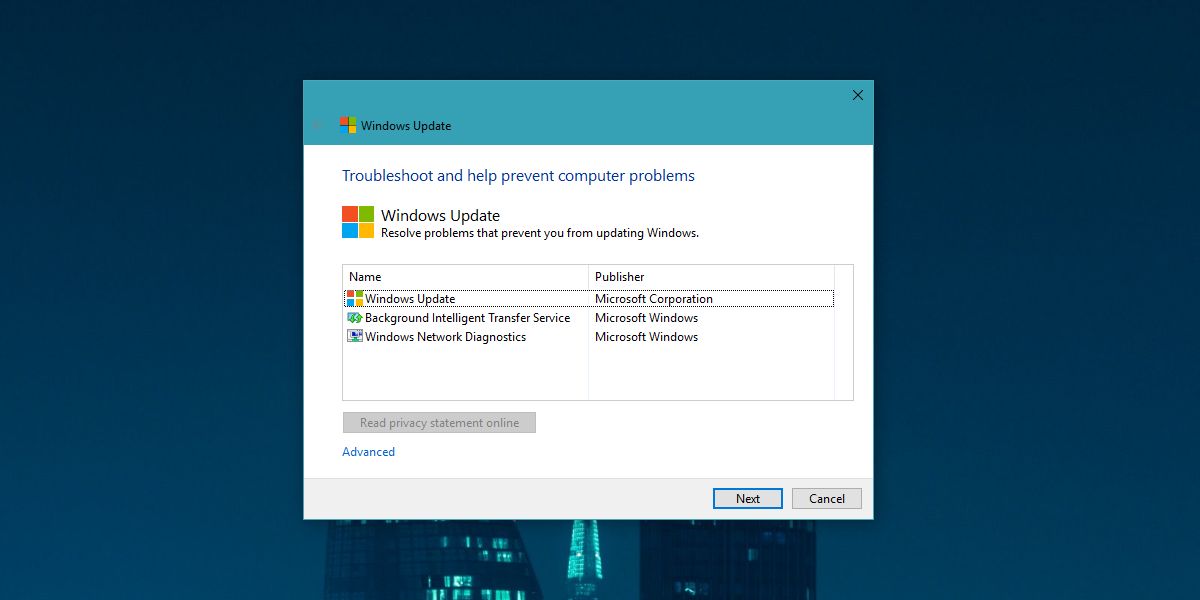
앱이 문제를 확인하고 적용하도록 허용제안하는 모든 수정 사항. 모든 수정 사항을 한 번에 적용하거나 여러 수정 사항을 하나씩 적용 할 수 있습니다. 파일이나 데이터가 손실 될 위험이 없습니다. 앱이 업데이트 설치를 마치면 컴퓨터에 사용 가능한 업데이트가 보류 중임을 알리는 또 다른 수정 프로그램이 제안 될 수 있습니다.

메시지가 표시되면시스템에 사용 가능한 업데이트가있는 경우 설정 앱을 열고 업데이트 및 보안> Windows 업데이트로 이동하십시오. 업데이트 확인 및 오류 0x80070002가 발생했을 때 설치에 실패한 동일한 업데이트를 사용할 수 있습니다. 다운로드하여 설치하십시오. 이번에는 아무런 문제없이 설치해야합니다.
업데이트 문제를 해결해야합니다.그러나 오류 0x80070002와 함께이 방법으로 모든 Windows 업데이트 문제가 해결되는 것은 아닙니다. 정식 Windows 업데이트가 중단 된 경우 다른 수정을 시도해야합니다.













코멘트